I. Định dạng dữ liệu
1. Font
- Để định dạng Font chữ, kích thước chữ cho toàn trang ta chọn toàn bộ trang bằng cách click vào điểm giao nhau trên cùng của cột và hàng, sau đó chọn font chữ và kích thước chữ cần thiết.
- Nếu ta chỉ chọn một ô hoặc một vùng và định dạng font chữ và kích thước thì chỉ có tác dụng trong phạm vi đó thôi
2. Màu chữ, màu nền
Để chọn màu chữ, màu nền cho một vùng nào đó ta chọn biểu tượng để tô nền cho vùng chọn đó và biểu tượng
để tô nền cho vùng chọn đó và biểu tượng
 để tô chữ cho vùng chọn đó.
để tô chữ cho vùng chọn đó.
II. Canh chỉnh dữ liệu
Đôi khi trong một ô, dữ liệu quá dài sẽ tràn qua ô bên cạnh, ta rê chuột lên tên cột để hiện ra dấu thập, ta kéo cột rộng ra bên phải, khi đó ta sẽ nhìn thấy rõ hơn.
Để dữ liệu nẳm giữa nhiều ô, ta chọn biểu tượng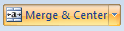 để nối các ô lại, và canh giữa dữ liệu. Để canh chỉnh dữ liệu, ta chọn vùng dữ liệu cần canh chình sau đó sử dụng
để nối các ô lại, và canh giữa dữ liệu. Để canh chỉnh dữ liệu, ta chọn vùng dữ liệu cần canh chình sau đó sử dụng 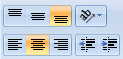 (align) để canh chỉnh theo chiều dọc, chiều ngang.
(align) để canh chỉnh theo chiều dọc, chiều ngang.
III. Vẽ boder
Để vẽ boder cho vùng chọn, đầu tiên ta chọn vùng chọn cần vẽ, sau đó ta click vào mũi tên nhỏ phía dưới góc phải của Ribbon font, một của sổ Format Cells hiện lên, ta vào tag Boder.
Để vẽ boder bao quanh vùng chọn, đầu tiên ta chọn màu (color), sau đó ta chọn kiểu (style) boder, cuối cùng ta ấn vào hình Outline, sau đó click ok.
Để vẽ boder bên trong, ngăn cách các ô, ta cũng làm như trên nhưng không chọn Outline mà chọn Inside
Nếu như muốn vẽ boder theo ý muốn thì bao quanh hình ví dụ có mấy ô nhỏ, thích vẽ boder ở đâu, click vào boder đó.
1. Font
- Để định dạng Font chữ, kích thước chữ cho toàn trang ta chọn toàn bộ trang bằng cách click vào điểm giao nhau trên cùng của cột và hàng, sau đó chọn font chữ và kích thước chữ cần thiết.
- Nếu ta chỉ chọn một ô hoặc một vùng và định dạng font chữ và kích thước thì chỉ có tác dụng trong phạm vi đó thôi
2. Màu chữ, màu nền
Để chọn màu chữ, màu nền cho một vùng nào đó ta chọn biểu tượng
 để tô nền cho vùng chọn đó và biểu tượng
để tô nền cho vùng chọn đó và biểu tượng
 để tô chữ cho vùng chọn đó.
để tô chữ cho vùng chọn đó. II. Canh chỉnh dữ liệu
Đôi khi trong một ô, dữ liệu quá dài sẽ tràn qua ô bên cạnh, ta rê chuột lên tên cột để hiện ra dấu thập, ta kéo cột rộng ra bên phải, khi đó ta sẽ nhìn thấy rõ hơn.
Để dữ liệu nẳm giữa nhiều ô, ta chọn biểu tượng
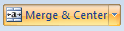 để nối các ô lại, và canh giữa dữ liệu. Để canh chỉnh dữ liệu, ta chọn vùng dữ liệu cần canh chình sau đó sử dụng
để nối các ô lại, và canh giữa dữ liệu. Để canh chỉnh dữ liệu, ta chọn vùng dữ liệu cần canh chình sau đó sử dụng 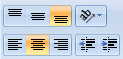 (align) để canh chỉnh theo chiều dọc, chiều ngang.
(align) để canh chỉnh theo chiều dọc, chiều ngang.III. Vẽ boder
Để vẽ boder cho vùng chọn, đầu tiên ta chọn vùng chọn cần vẽ, sau đó ta click vào mũi tên nhỏ phía dưới góc phải của Ribbon font, một của sổ Format Cells hiện lên, ta vào tag Boder.
Để vẽ boder bao quanh vùng chọn, đầu tiên ta chọn màu (color), sau đó ta chọn kiểu (style) boder, cuối cùng ta ấn vào hình Outline, sau đó click ok.
Để vẽ boder bên trong, ngăn cách các ô, ta cũng làm như trên nhưng không chọn Outline mà chọn Inside
Nếu như muốn vẽ boder theo ý muốn thì bao quanh hình ví dụ có mấy ô nhỏ, thích vẽ boder ở đâu, click vào boder đó.

Không có nhận xét nào:
Đăng nhận xét